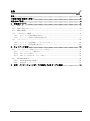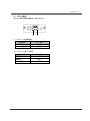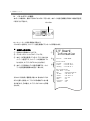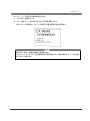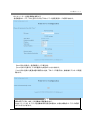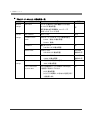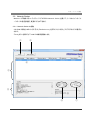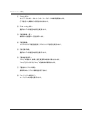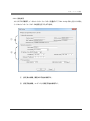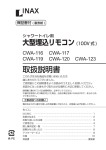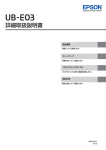Download 取扱説明書 IF2-ET01_UM_100_JP
Transcript
イーサネットインターフェースボード MODEL:IF2-ET01 取扱説明書 Ver.1.00 シチズン・システムズ株式会社 本社 〒188-8511 東京都西東京市田無町 6-1-12 TEL. 0424-68-4993 [email protected] http://www.citizen-systems.co.jp/ 目次 目次 ............................................................................................................................ 2 ご使用の前にお読みください ...................................................................................... 3 安全上のご注意 ........................................................................................................... 4 1. 本製品について ..................................................................................................... 5 1-1. 仕様一覧 .................................................................................................................................. 5 1-2. 各部の名称とはたらき ............................................................................................................ 6 1-3. LED の機能............................................................................................................................. 7 1-4. パネルボタンの機能 ............................................................................................................... 8 1-4-1. 1-4-2. 1-5. ネットワーク設定情報を印刷する ......................................................................................... 8 ネットワーク設定を工場出荷状態に戻す .............................................................................. 9 プリントサーバー ................................................................................................................. 10 1-5-1. 1-5-2. ネットワーク設定確認ページにアクセスする..................................................................... 10 ネットワーク設定情報を変更する ........................................................................................ 11 2. ネットワーク設定 ............................................................................................... 13 2-1. プリントサーバーを使ったネットワーク設定 ..................................................................... 13 2-1-1. プリントサーバーに接続する .............................................................................................. 13 2-1-3. IP アドレス以外のネットワーク設定 .................................................................................. 14 2-1-2. 2-2. IP アドレスの設定 ............................................................................................................... 13 Network Seeker ................................................................................................................... 15 2-2-1. Network Seeker の起動 ...................................................................................................... 15 3. 参考 インターフェースボードの装着と LAN ケーブル接続 ............................... 18 2-2-2. 設定変更............................................................................................................................... 17 2 ご使用の前にお読みください ご使用の前に必ず本書をよくお読みください。読み終わった後は大切に保管し、必要な時に読み直しでき るようにして下さい。 本書の内容は、予告無く変更されることがあります。 いかなる手段によっても、本書の内容を無断で転写、転用、複写することを禁じます。 本書の運用結果につきましては、内容の記載漏れ、誤り、誤植等にかかわらず、当初は一切の責 任を負いかねます。 お客様の誤った操作や取り扱い方法、使用環境に起因する損害については、責任を負いかねます のでご了承ください。 データなどは基本的に一過性の物であり、長期的、永久的な記憶、保存はできません。 故障、修理、検査などに起因するデータ損失の損害および損失利益などについては、当社は一切 の責任を負えません。予めご了承ください。 本書の内容についての記載漏れや誤り、不明な点などございましたらご連絡ください。 プリンターの取扱説明書をあわせて、ご参照ください。 商標 ・ Microsoft、Windows 2000、Windows XP、Windows Server 2003、Windows Vista、Windows 7、 Visual Basic、Visual C++、Visual C#、.Net は米国マイクロソフト社の登録商標です。 ・ その他、記載されている会社名、製品名、各社の商標または登録商標です。 3 安全上のご注意 本ボードを袋から取り出すなど、本ボードを取り扱う場合は、金属に触れるなどして、あらかじめ静電 気を除去してください。 本ボードに液体をこぼさないでください。 本ボードを湿気の多い場所に置かないでください。 本ボードに接続した LAN ケーブルを踏んだり、ぶつけたりしないでください。 本ボードの RJ45 コネクターに、電話ケーブルを接続しないでください。必ず STP ケーブル(カテゴリ5 以上)を接続してください。 本ボードは、SELV 電圧(安全特別低電圧)で動作する機器にのみ接続してください。 本ボードは、必ずプリンターのインターフェースボードスロット内で使用してください。インターフェースボー ドスロットの外に出した状態で使用しないでください。 この装置は、クラス B 情報技術装置です。この装置を家庭環境で使用す ることを目的としていますが、この装置がラジオやテレビジョン受信機に近接 して使用されると受信障害を引き起こすことがあります。 取扱説明書に従って正しい取り扱いをして下さい。 VCCI-B 4 1. 本製品について CITIZEN イーサネットインターフェースボード IF2-ET01 をお買い求めいただきありがとうございます。 本ボードは、ラインサーマルプリンター CT-S251 に対応するイーサネットインターフェースボードです。 本ボードを CT-S251 に装着することで、ネットワーク接続された複数の PC から CT-S251 への印刷を実 現します。 また、PC とプリンター間の相互通信を可能にし、 ネットワークや本ボードの情報や設定を PC から確認す ることができます。 1-1. 仕様一覧 適用プリンター CT-S251 操作パネル LED:2 個(RJ45 コネクター上) ボタン:1 個(パネル上) ネットワークインターフェース Auto-Negotiation (100Base-TX/10-Base-T) ストレート/クロスケーブル自動判別 (AUTO-MDIX) プリンターとの接続方式 SPI IP Version IPv4 ネットワークプロトコル TCP、UDP、HTTP、SNMP、ICMP、DHCP 印刷用ポート TCP 9100 番(初期値) セッション数制限 印刷用ポートが同時に扱えるセッション数: 最大 8 (アクティヴセッション数 1) プリントサーバホームページが同時に扱えるセッション数: 2 ブラウザーからの設定変更 可能 双方向通信 可能 (CITIZEN TCP/IP ポートドライバー使用時のみ) 外形寸法 80 mm (W) × 70 mm (D) × 25 mm (H) (コネクター突出部含む) 質量 約 75g 動作温度、湿度 0~40℃、10~90%RH (結露なきこと) 保存温度、湿度 -20~90℃、10~91%RH (結露なきこと) 適合規格 VCCI クラス B 5 1. 本製品について 1-2. 各部の名称とはたらき イーサネットインターフェースボード本体 ① ② ③ ④ ⑤ ① USB コネクター 通常の USB コネクターとして動作します。 ② RJ45 コネクター (10Base-T/100Base-TX 対応) LAN ケーブルを接続します。 ③ 緑色 LED ネットワークの通信速度を点灯・点滅で表示します。 ④ 黄色 LED ネットワーク接続の状況(接続断やデータ受信中)などを表示します。 ⑤ パネルボタン 本ボードの操作を行います。 ⑥ プリンター接続用コネクター このコネクターにより、プリンターのメイン基板のコネクターと接続します。 6 1 本製品について 1-3. LED の機能 各 LED の表示内容の意味は、次のとおりです。 ① ② ① ネットワークの通信速度 通信速度 LED (緑) 100Mbps 点灯 10Mbps / 接続断 消灯 ② ネットワークとのリンク状態 リンク状態 LED (黄) 接続済み 点灯 接続断 消灯 データ通信中 点滅 7 1. 本製品について 1-4. パネルボタンの機能 本ボードの操作は、操作パネルのパネルボタンで行います。本ボードの設定情報を印刷や工場出荷設定 に戻すことができます。 パネルボタン 1-4-1.ネットワーク設定情報を印刷する パネルボタンを押すと、ネットワーク設定情報がプリンターから印刷されます。 ① I/F Board Information ② Firm Ver. ③ Current Status IP Addr. : 192.168.11.4 Subnet : 255.255.255.0 Gateway : 192.168.11.1 ④ User Configuration Host Name : no name MAC : 00:01:02:0a:0b:0c IP Addr. : 169.254.1.10 Subnet : 255.255.0.0 Gateway : 0.0.0.0 DHCP : ON PrintPort : 9100 Timeout : 60 ■ 印刷される設定情報 ① 印刷される用紙のタイトルです。 ② プリンターのファームウェアのバージョンです。 ③ 本ボードが現在使用している IP アドレスなどのネ ットワーク設定です。ネットワークが接続されてい ないときは、IP アドレスが「0.0.0.0」となります。 ④ 本ボードに記録されている設定情報です。ネット ワーク設定情報画面の内容と一致します。 ※DHCP 有効時、電源投入後 60 秒以内にパネル ボタンを押した場合、IP アドレスが取得的でいない場 合があります。その場合、IP アドレスが 0.0.0.0 と印刷 されます。 8 : EM00-0000X 1 本製品について 1-4-2.ネットワーク設定を工場出荷状態に戻す 1) パネルボタンを長押しします。 2) ブザーが鳴ったら、3 秒以内にパネルボタンを再度長押しします。 次のメッセージが印刷され、ネットワーク設定が工場出荷時の状態に戻ります。 ご注意 操作が完了すると、本機が自動的に再起動されます。 DHCP サーバーから IP アドレスを自動取得する設定の場合は、以前とは異なる IP アドレスが割り 当てられることがあります。 9 1. 本製品について 1-5. プリントサーバー プリンター上のプリントサーバー機能により、Web ブラウザーからネットワーク設定画面にアクセスし、ネットワ ーク設定の確認、変更をすることができます。 1-5-1.ネットワーク設定確認ページにアクセスする 1) Web ブラウザーで、ネットワーク設定確認ページの URL にアクセスします。URL は、プリンターに割り当 てられた IP アドレスを指定します。 (例:IP アドレスが「169.254.1.10」の場合は、「http://169.254.1.10」と入力します。) 2) 現在のネットワーク設定情報を示すページが表示されます。 3) 「Edit」をクリックすると、設定情報を変更するページに飛びます。 10 1 本製品について 1-5-2.ネットワーク設定情報を変更する 設定確認のページで、「Edit」をクリックすると下のネットワーク設定変更ページが表示されます。 [Back]ボタンを押すと、設定確認ページに戻ります。 [Cancel]ボタンを押すと、入力や選択した内容がキャンセルされます。 [Save]ボタンを押すと変更内容が保存された後、下のページが表示され、数秒後にプリンターが再起 動します。 ご注意 操作が完了すると、本ボードが自動的に再起動されます。 DHCP サーバーから IP アドレスを自動取得する設定の場合は、以前とは異なる IP アドレスが割り 当てられることがあります。 11 1. 本製品について ■ プリントサーバーのネットワーク設定項目一覧 分類 Network 項目名 Host name settings 内容 変更 プリンターを識別するための機器に付ける名前 no name(工場出荷値) 設定有効の文字列範囲は、Ascii コードで 可 0x20~0x7E で 0~31 文字 TCP/IP MAC address MAC アドレス 不可 settings IP address from DHCP サーバーからの IP アドレス取得の設定 可 DHCP Enable: 有効(工場出荷値) Disable: 無効 IP address 固定 IP アドレス 可 169.254.1.10(工場出荷値) Subnet mask サブネットマスク 255.255.0.0(工場出荷値) Gateway IP address ゲートウェイ IP アドレス 0.0.0.0(工場出荷値) Print Print port Number TCP で使用する印刷ポート番号 settings DHCP 無 効時のみ可 DHCP 無 効時のみ可 可 9100(工場出荷値) Time-out duration ホストとの接続タイムアウト時間 0~65535[秒] for print data 0 を指定するとタイムアウトなし 60(工場出荷値) ・タイムアウト時間は、30 秒以上に設定するこ とを推奨します。 12 可 2. ネットワーク設定 2-1. プリントサーバーを使ったネットワーク設定 2-1-1. プリントサーバーに接続する ここでは、プリントサーバー機能にアクセスするための PC やデバイス側の準備の例を挙げます。 例 1:PC 直接接続によるブラウザー経由のプリンター固定 IP の設定 パネルボタンを押し、プリンターの IP アドレスを確認します。 プリンターと PC を直接 LAN ケーブルで接続します。 PC の TCP/IP 設定にてプリンターと同一ネットワークの IP アドレスに指定します。 ブラウザーからプリンターの IP アドレスを URL として指定するとプリントサーバー機能にアクセスできます。 (プリンターの IP アドレスが 169.254.1.10 だった場合、PC の IP アドレスは、169.254.1.11 などとし、PC 上 のブラウザーでは、http://169.254.1.10 と指定する) 例 2:DHCP サーバーを使ったブラウザー経由の固定 IP の設定の仕方 プリンターを DHCP サーバーのあるネットワークに接続し電源を入れます。 60 秒以上経って IP アドレスが割り振られたらパネルボタンを押し、IP アドレスを確認します。 同一ネットワーク上にあるデバイスのブラウザーからプリンターの IP アドレスを URL として指定するとプリント サーバー機能にアクセスできます。 ( プ リン タ ー に割 り振ら れ た IP ア ド レ スが 192.168.1.100 だっ た 場合、 PC 上 の ブラ ウザ ー では 、 http://192.168.1.100 と指定する) 2-1-2. IP アドレスの設定 ネットワークの通信は、各ネットワーク機器に割り振られる IP アドレスがベースになっています。 本ボードの IP アドレス設定は、DHCP サーバーからの自動取得、または、手動入力で固定 IP アドレスを 設定する方法があり、自動取得が工場出荷時の設定となっています。 ■ DHCP サーバーからの IP アドレスを自動取得させる DHCP サーバーからの IP アドレス自動取得が無効になっている場合、「1-5 章プリントサーバー」を参照し、 プリントサーバー設定画面の「TCP/IP settings」 の 「IP address from DHCP」にて「Enable」を選択し、 「Save」ボタンを押します。(Save ボタンを押すと、設定が保存され、プリンターが再起動します。) DHCP サーバーからの IP アドレス自動取得は、プリンターの電源を入れてから 60 秒以内に行われます。 60 秒経っても IP アドレスが自動取得できない場合は、工場出荷時設定の IP アドレス(169.254.1.10)が 適用されます。(取得の途中で確認すると 0.0.0.0 となります。) 13 2. ネットワーク設定 ■ 手動で固定 IP アドレスを設定する DHCP サーバーからの IP アドレス自動取得が有効になっている場合、「1-5 章プリントサーバー」を参照し、 プリントサーバー設定画面の「TCP/IP settings」 の 「IP address from DHCP」にて「Disable」を選択し、 固定 IP アドレスなどを入力し、「Save」ボタンを押します。(Save ボタンを押すと、設定が保存され、プリン ターが再起動します。) 2-1-3.IP アドレス以外のネットワーク設定 必要に応じて、IP アドレス以外の設定を変更してください。 設定方法は、手動による固定 IP アドレスの設定と同様になります。 IP アドレス以外のネットワーク設定で変更できる項目は、1-5-2 章「ネットワーク設定項目を変更する」の ネットワーク設定項目一覧を参照ください。 14 2 ネットワーク設定 2-2. Network Seeker Windows 上で動作するユーティリティソフト「CITIZEN Network Seeker」を使って、イーサネットインターフェ ースボードの設定を確認、変更することができます。 2-2-1. Network Seeker の起動 CD-ROM や弊社 WEB から入手した「NetSeeker.exe」をダブルクリックすると、ダイアログボックスが表示さ れます。 「Seek」ボタンを押すことで LAN IF の検索を開始します。 ① ② ④ ③ ⑤ ⑧ ⑥ 15 ⑦ 2. ネットワーク設定 ① 「Seek」ボタン ネットワーク上のイーサネットインターフェースボードの検索を開始します。 ⑦で設定した期間だけ応答を待ち受けます。 ② 「Edit config」ボタン 選択されている装置の設定を変更します。 ③ 「装置情報一覧」 検索された装置の一覧を表示します。 ④ 「装置情報」 シングルクリックで装置を選択、ダブルクリックで設定を変更します。 ⑤ 「設定表示欄」 選択されている装置の設定を表示します。 ⑥ 「通信状態表示」 “Busy”の場合は、検索、設定変更等の操作が禁止されます。 “Stop”をクリックすると“Busy”が強制的に解除されます。 ⑦ 「通信タイムアウト時間」 探索等のタイムアウト期間を設定できます。 ⑧ 「ユーティリティ状態ログ」 ユーティリティの状態を表示します。 16 2 ネットワーク設定 2-2-2. 設定変更 メインダイアログ画面で、イーサネットインターフェースボードを選択して、「Edit Config ボタン」をクリックすると、 イーサネットインターフェースボードの設定を行うことができます。 ① ② ① 設定禁止情報。閲覧のみ可能な情報です。 ② 変更可能情報。ユーザーにより変更可能な情報です。 17 3. 参考 インターフェースボードの装着と LAN ケーブル接続 ■ 本ボードをプリンターに装着する 1) プリンターの電源を切ります。 2) プリンターに他のインタフェースボードが装着されている場合は、インタフェースボードの板金を留めて いるねじを取り外し、インタフェースボードを取り外します。 3) 本ボードをプリンターのインターフェーススロットに挿入し、ボード側のコネクターをスロットの 奥のプリンター側のコネクターに合わせて押し込みます。 4) ネジでプリンターに固定します。 ご注意 ・ インターフェースボードを抜き差しすると動作不良の原因となる場合があります。 ・ 本ボードの装着については、お買い求めの販売店またはサービスマンにご依頼ください。 ・ ご自身で装着する場合は、静電気などに十分注意し、ご自分の責任において作業してください。 ■LAN ケーブルを接続する 本ボードの RJ45 コネクターに LAN ケーブルを接続します。 18